Clàr-innse
Mar as trice tha “concatenate” a’ ciallachadh rudeigin a cheangal ri chèile ann an sreath no slabhraidh. Bithear a’ cleachdadh an obrachaidh seo uair sam bith a dh’ fheumas tu teacsa a cheangal ri grunn cheallan Google Sheets. Cruinnichidh an artaigil seo na fuasglaidhean as mòr-chòrdte agus as fhasa gus do chuideachadh le fuasgladh fhaighinn air an tòimhseachan concatenation.
Ge bith dè cho mòr ‘s a tha an dàta agad, is dòcha gun tig thu tarsainn air a’ ghnìomh gus grunn cheallan ann an Google Sheets a chur còmhla. Agus chan eil teagamh sam bith agam gum bi thu airson chan e a-mhàin na luachan uile a chumail bho bhith a’ call, ach cuideachd cuid de chromagan, beàrnan, no caractaran eile a chur ris, no eadhon na clàran sin a sgaradh le teacsa eile.
Uill, tha grunn innealan ann air cliath-dhuilleagan airson na h-obrach seo.
Tha an gnìomh CONCAT na dhreach simplidh de Google Sheets CONCATENATE:
=CONCAT(luach1, luach2)Gus ceallan a cheangal ris a’ ghnìomh seo, feumaidh tu na luachan a tha a dhìth a liostadh:
- value1 – clàr ris am bu chòir luach2 a chur ris.
- value2 – an luach ri chur còmhla.
Gus aon sreang fhaighinn à 2 aonad teacsa no àireamhach, seallaidh an fhoirmle gu h-ìosal, le gach clàr ann an luachan dùbailte:
=CONCAT("2019:","The Lion King")
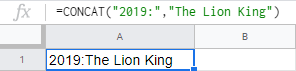
Gu fìrinneach, tha coltas ann gu bheil an dàta agad ann an ceallan mu thràth. Faodaidh tu iomradh a thoirt air na ceallan sin gu dìreach an àite a bhith a’ cur sìos gach àireamh no teacsa mar argamaid. Mar sin bidh am foirmle fìor-dàta mar seo:
=CONCAT(A2,B2)
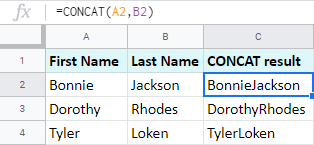
Tip. Gus am foirmle agad a chopaigeadh chun cholbh gu lèir, tagh an ceallaleis an fhoirmle agus cliog dùbailte air a’ cheàrnag bheag aig oisean gu h-ìosal air an làimh dheis den chill. Thèid an colbh gu lèir a lìonadh gu fèin-ghluasadach leis an fhoirmle, gu deireadh a’ chlàir.
Mar a chì thu, tha an gnìomh gu math sìmplidh, ach tha prìomh phuingean lag ann :
- chan eil e a’ tighinn còmhla ach dà chealla ann an Google Sheets aig an aon àm.<9
- chan urrainn dha colbhan, sreathan no raointean dàta mòra eile a chur còmhla, cha toir e ach ceallan singilte. Ma dh'fheuchas tu ri grunn cheallan a cheangal, gheibh thu mearachd an dara cuid no cha tèid ach a' chiad dà luach a chur còmhla, mar seo:
=CONCAT(A2:A11,B2:B11)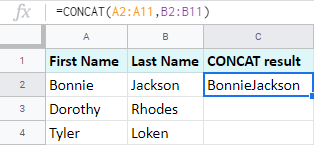
Roghainn CONCAT: gnìomhaiche concatenation ampersand (&)
Tha tòrr ghnìomhaichean eadar-dhealaichte ann airson diofar adhbharan ann am foirmlean. Chan eil co-chòrdadh na eisgeachd. Le bhith a’ cleachdadh caractar ampersand (&) ann am foirmlean an àite a’ ghnìomh CONCAT bheir sin dhut an aon toradh:
=A2&B2
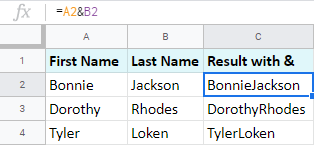
Ach is beag a tha fios agad gu bheil an gnìomhaiche concatenation seo nas sùbailte. Seo na nì e:
- Cuir còmhla barrachd air dà luach aig an aon àm:
=A2&B2&C2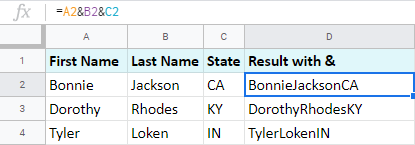
- Chan e dìreach ceallan a chur còmhla ann an Google Sheets, ach cuideachd dealaich iad le diofar charactaran:
=A2&" "&B2&"; "&C2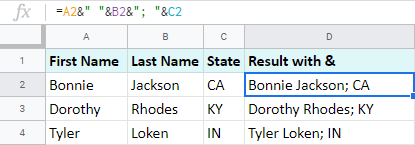
Mura faigh thu fhathast an toradh a tha thu ag iarraidh leis na roghainnean seo , tha aon ghnìomh eile ri fheuchainn.
Mar a chleachdas tu CONCATENATE ann an Google Sheets
Tha mi a’ creidsinn gur e gnìomh CONCATENATE Google Sheets a’ chiad fhear a chleachdasnuair a thig e gu bhith a' cur grunn chlàran ri chèile.
Sreangan teacsa CONCATENATE agus àireamhan ann an Google Sheets
Tha na h-argamaidean a leanas ann am pàtran na foirmle:
=CONCATENATE(string1, [string2, . ..])- string1 a' chiad sreang a tha thu airson luachan eile a chur ris. Tha feum air an argamaid seo.
- string2, ... a' seasamh airson a h-uile teud eile a dh' fhaodadh tu a bhith ag iarraidh a chur ris. Tha an argamaid seo roghainneil.
An aire. Bidh an clàr builean air a dhèanamh suas de na teudan ann an òrdugh an coltas san fhoirmle.
Ma dh’atharraicheas mi am foirmle dhan dàta agam, gheibh mi seo:
=CONCATENATE(A2,B2,C2)
No, leis gu bheil an gnìomh a’ gabhail ri raointean:
=CONCATENATE(A2:D2)
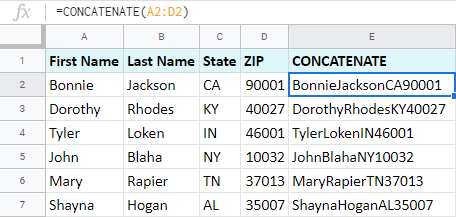
Mothaichidh tu sa bhad a’ chiad bhuannachd a tha aig Google Sheets CONCATENATE: bidh e gu furasta a’ ceangal thairis air dà chealla leis an dà chuid teacsa agus àireamhan.
Google Sheets: co-cheangail sreangan le dealadairean
'S e leth na h-obrach a th' ann a bhith a' cothlamadh cheallan ann an Google Sheets. Ach gus am bi an toradh a' coimhead brèagha agus furasta a leughadh, bu chòir dhut caractaran a bharrachd a chur ris.
Ma chumas tu am foirmle mar a tha, cumaidh e a h-uile càil ri chèile: BonnieJacksonCA , BonnieJacksonIN , msaa. Ach tha Google Sheets CONCATENATE a' gabhail caractaran mar argamaidean cuideachd.
Mar sin, gus cuid de luchd-sgaraidh a chur ris airson so-leughaidh, thoir iomradh orra ann an luachan dùbailte san fhoirmle:
=CONCATENATE(A2," ",B2,", ",C2)
An seo tha mi airson A2 & B2 le àite agus B2 air leth bho C2 le cromag agusspace:
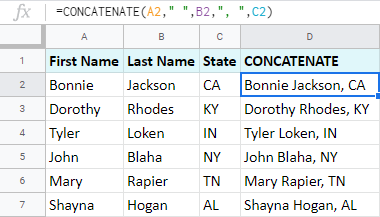
Tha cead agad cha mhòr caractar sam bith a chleachdadh san ghnìomh mar seo, ach feumaidh briseadh loidhne dòigh eile.
Tip. Air eagal 's gu bheil ceallan falamh ann an cuid de na colbhan a tha thu a' cur còmhla, tha aon ghnìomh eile ann 's dòcha gum biodh ùidh agad ann>Seo mar a dh’obraicheas e:
- Sònraich an t-iomallaiche a tha thu ag iarraidh mar a’ chiad argamaid – space (” ") dhòmhsa.
- Cuir TRUE mar dhàrna argamaid airson leum air ceallan bàn no FALSE gus an toirt a-steach don toradh.
- Cuir a-steach an raon airson co-aonadh.
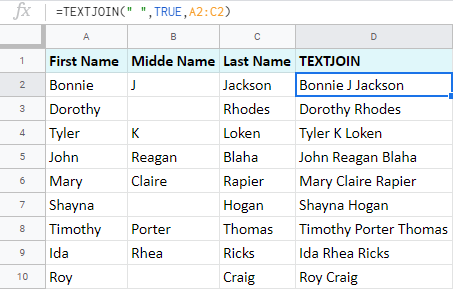
Co-cheangail ri briseadh loidhne ann an Google Sheets
Ged a tha e follaiseach mar a chuireas tu a-steach a’ mhòr-chuid de chrìochan-tomhais don ghnìomh, chan urrainn dhut briseadh loidhne a thaipeadh san aon dòigh an sin. Ach gu fortanach leigidh Google leat iomadh cairt eadar-dhealaichte a chluich.
Tha gnìomh ann a chuidicheas tu gus caractaran sònraichte fhaighinn - canar CHAR ris. Chì thu, tha àite aig gach caractar ann an clàr Unicode. Cha leig thu leas ach àireamh òrdail a' charactair a bhiadhadh bhon chlàr sin dhan ghnìomh agus tillidh an tè mu dheireadh an caractar fhèin.
Seo foirmle airson briseadh na loidhne fhaighinn:
=CHAR(10) <3
Cuir ris an fhoirmle gus co-chòrdadh ris a’ bhriseadh loidhne ann an Google Sheets:
=CONCATENATE(A2,CHAR(10),B2,CHAR(10),C2,CHAR(10),D2)
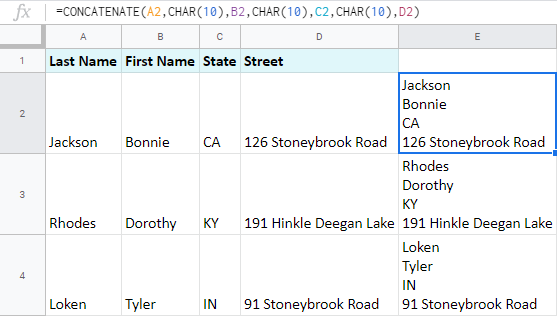
Cuir ceann-latha agus uair ann an Google Sheets còmhla<21
Ma dh’ fheuchas tu ri ceann-latha is uair a chur còmhla ann an Google Sheets a’ cleachdadh aon de na dòigheangu h-àrd, chan obraich e. Tillidh an cliath-dhuilleag agad àireamhan:
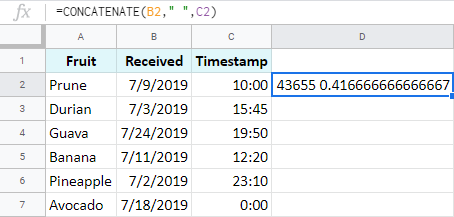
Gus ceann-latha agus uair ann an Google Sheets a chur còmhla gu ceart, cleachd an gnìomh TEXT:
=TEXT(àireamh, cruth)- 8>far a bheil àireamh àireamh, ceann-latha no àm sam bith a bu toigh leat faighinn san fhòrmat a tha thu ag iarraidh
- agus cruth am pàtran a bu toil leat faic mar thoradh air sin.
Gliocas. Anns an eisimpleir agam, tha mi a’ dol a thoirt iomradh air ceallan le cinn-latha agus amannan, ach faodaidh tu aonadan ceann-latha / ùine no eadhon gnìomhan leithid DATE no TIME a chleachdadh gu dìreach san fhoirmle.
- Cleachdaidh mi a’ chiad fhoirmle TEXT gus cruth a’ chinn-latha atharrachadh bho 7/9/2019 gu 9 Iuchar 2019 :
=TEXT(B2,"D MMM YYYY") - Tillidh an dàrna TEXT an ùine:
=TEXT(C2,"HH:MM:SS") - Le bhith gan cleachdadh ann an CONCATENATE, leigidh Google Sheets leam ceann-latha agus uair a chur còmhla san fhòrmat a tha thu ag iarraidh le caractaran no teacsa eile:
=CONCATENATE(TEXT(B2,"D MMM YYYY"),", ",TEXT(C2,"HH:MM:SS"))
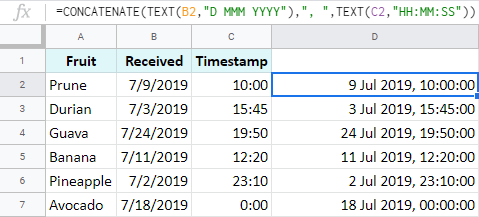
Cuir còmhla colbhan ann an Google Sheets
Le beagan atharrachaidhean, tha na dòighean air an tug mi iomradh comasach air colbhan ann an Google Sheets a chur còmhla.
Eisimpleir 1. Google Sheets CONCAT
Gus colbhan slàn ann an Google Sheets a chur còmhla ri CONCAT, tagh an raon gu lèir anns am bu chòir an toradh a bhith ann (C2:C11 na mo chùis) agus cuir a-steach am pasgan foirmle agad e ann an ARRAYFORMULA:
=ARRAYFORMULA(CONCAT(A2:A11,B2:B11))
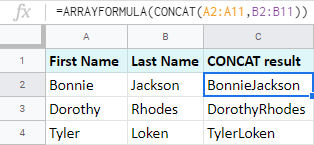
Nota. Dh’ fhaodadh tu an gnìomh CONCATENATE a chleachdadh, ach thig e còmhla ris a h-uile clàr taobh a-staigh aon chill leis gu bheil e gu furasta a’ ceangal grunn cheallan agus raointean dàta còmhla.
Eisimpleir 2.Gnìomhaiche concatenation
Cruthaich foirmlean rèite gus colbhan ann an Google Sheets a chur còmhla a’ cleachdadh ampersand agus cuir dealadairean ris aig an aon àm:
=ARRAYFORMULA(A2:A11&" "&B2:B11&"; "&C2:C11)
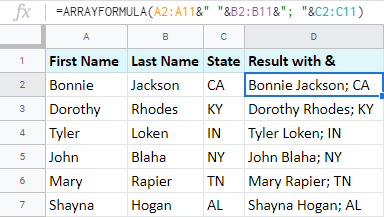
Tha seo a' coimhead math, ach feumaidh mi cuid de na h-eas-bhuannachdan mòra a chomharrachadh.
Ma tha cus cholbhan agad, faodaidh an àireamhachadh uile a bhith na phian san amhaich, gu h-àraidh ma bhios tu a' sgioblachadh/dùblachadh/a' measgachadh charactaran sam bith gun fhiosta. .
Cuideachd, ma cho-dhùnas tu barrachd cholbhan a chur ris an fhoirmle nas fhaide air adhart, bidh agad ri gach raon a tha san fhoirmle a dheasachadh le làimh.
Fuasglaidh an ath eisimpleir na duilgheadasan seo.
Eisimpleir 3. Google Sheets QUERY
Google Sheets QUERY cuideachd freagarrach airson grunn cholbhan ann an Google Sheets a chur còmhla. Thoir sùil:
=TRANSPOSE(QUERY(TRANSPOSE(A2:D10),,9^9))

S dòcha gu bheil thu a’ smaoineachadh gu bheil am foirmle neònach seo taobh a-muigh do thuigse, ach leig dhomh a h-uile pìos a chuir a-mach dhut:<3
- =Tionndaidh TRANSPOSE(A2:D10) na sreathan dàta gu colbhan.
- =Cuidichidh QUERY(TRANSPOSE(A2:D10),,9^9) clàran anns gach colbh ris an ceallan àrd.
Gliocas. Nuair a chuireas mi 9^ 9 a-steach don fhoirmle, nì mi cinnteach gun tèid a h-uile sreath bho na colbhan uile a tharraing a-steach don chiad sreath mar gum biodh iad nan cinn. Tha e 9^ 9 leis gu bheil an abairt seo a’ toirt a-steach a h-uile cealla a dh’ fhaodadh a bhith san duilleag-clèithe (cuimhnich a’ chrìoch airson ceallan 10M?) agus tha e furasta a chuimhneachadh. :)
- =Tha TRANSPOSE(QUERY(TRANSPOSE(A2:D10),,9^9)) a' toirt a' chinn-cinn sin o QUERY agus ga tionndadh gu colbh mar anfear a th' agam.
Seo na buannachdan bho cholbhan a tha a' tighinn còmhla ann an Google Sheets a' cleachdadh QUERY:
- chan fheum thu an colbh gu lèir a thaghadh mar a nì thu airson foirmlean rèite
- chan fheum thu iomradh a thoirt air gach colbh san fhoirmle mura h-eil iad faisg air làimh. Anns a’ chùis seo, seo mar a choimheadas an fhoirmle:
=TRANSPOSE(QUERY(TRANSPOSE({A2:A10,C2:C10,E2:E10,G2:G10}),,9^9))
Concatenate agus cuir teacsa ris a rèir suidheachadh
Tha fios agad mu thràth gun urrainn dhut teacsa, àireamhan a tha a dhìth a chur ris , agus caractaran ris na teudan agad a’ cleachdadh a’ ghnìomh CONCATENATE.
Tip. Faic barrachd fhoirmlean air sin san oideachadh seo.
Ach ma tha cus chlàran ann ri dhol còmhla riutha, faodaidh caractaran sam bith eile am foirmle agad a leudachadh nas fhaide na na bha san amharc agad. Ann an cùisean mar seo, tha e nas fheàrr ceallan a chur còmhla ann an Google Sheets mar a tha iad no cleachdadh delimiters sìmplidh mar àite agus cuir ris an teacsa às deidh sin. Cuidichidh inneal sònraichte againne thu.
Cuir teacsa a-rèir suidheachadh cuir a-steach caraichean is teudan sam bith a rèir an t-suidheachaidh a shònraich thu, chan eil feum air foirmlean. Leig dhomh sealltainn dhut mar a tha e ag obair.
San eisimpleir roimhe seo, cheangail QUERY ainmean is àireamhan fòn dhomh. Ach bu mhath leam giorrachaidhean dùthcha a chur ris: (USA/CA) ro àireamhan fòn a thòisicheas le +1 agus UK ro +44 :
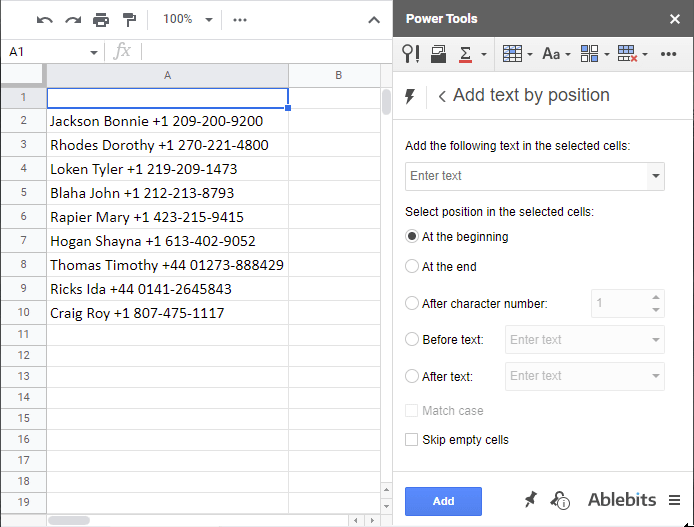
Ma chuireas tu ceallan còmhla ann an Google Sheets, tha teans gum feum thu an sgoltadh air ais aig àm air choreigin . Tha trì dòighean ann sin a dhèanamh:
- Tog foirmlecleachdadh Google Sheets SPLIT function.
- Cleachd an ionnsramaid àbhaisteach cliath-dhuilleag – Roinn teacsa gu colbhan.
- No feuch an tionndadh leasaichte den inneal togte – Roinn teacsa gu colbhan airson Google Sheets:
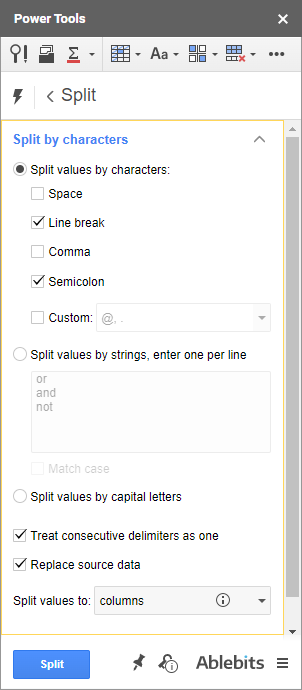
Leigidh e leat ceallan a sgaradh le delimiter sam bith no eadhon seataichean de luchd-sgaraidh, gan làimhseachadh mar aon agus a’ toirt a-steach co-sgrìobhaidhean ma tha sin riatanach. Tha e cuideachd a 'tairgsinn an roghainn ceallan a roinn ann an Google Sheets a rèir suidheachadh.
Gliocas. Tha roghainn ann dàta a tharraing à ceallan Google Sheets seach an t-susbaint a roinn.
Mar a chuireas tu ceallan còmhla ann an Google Sheets gun fhoirmlean
Mura h-eil maighstireachd air diofar fhoirmlean mar phàirt dhen phlana agad, nì thu buannachd bhon tuilleadan Merge Values againn. Bidh an tuilleadan gu sgiobalta a’ ceangal chlàran ann an sreathan, colbhan, no an raon iomlan de cheallan. Tha na roghainnean aige soilleir, agus chan eil agad ach an raon a thaghadh agus co-dhùnadh ciamar a bu chòir don toradh coimhead.
- Faodaidh tu taghadh colbhan a chur còmhla ann an Google Sheets — fiù 's feadhainn nach eil faisg air làimh, dealaich iad le cromagan agus beàrnan, agus cuir an toradh air taobh deas nan clàran tùsail:
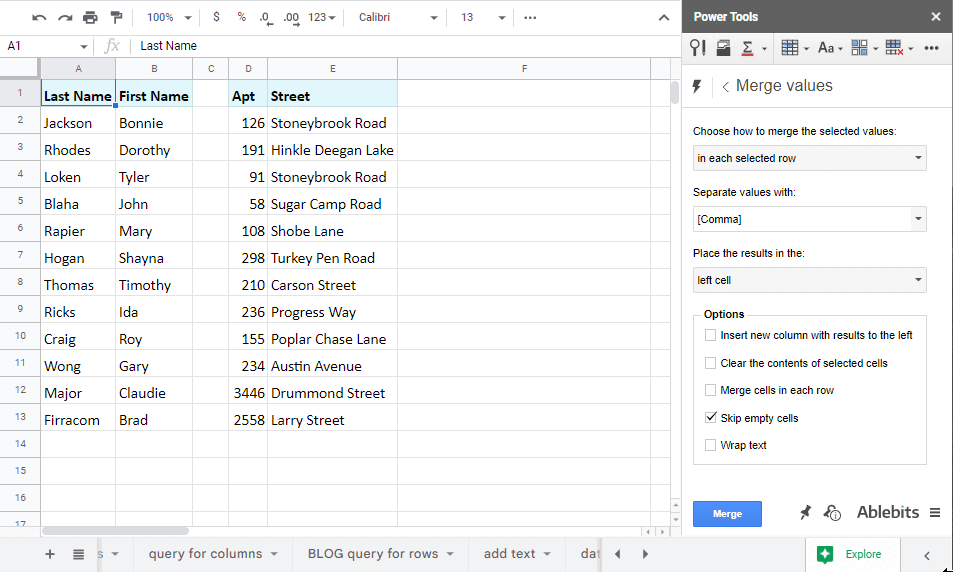
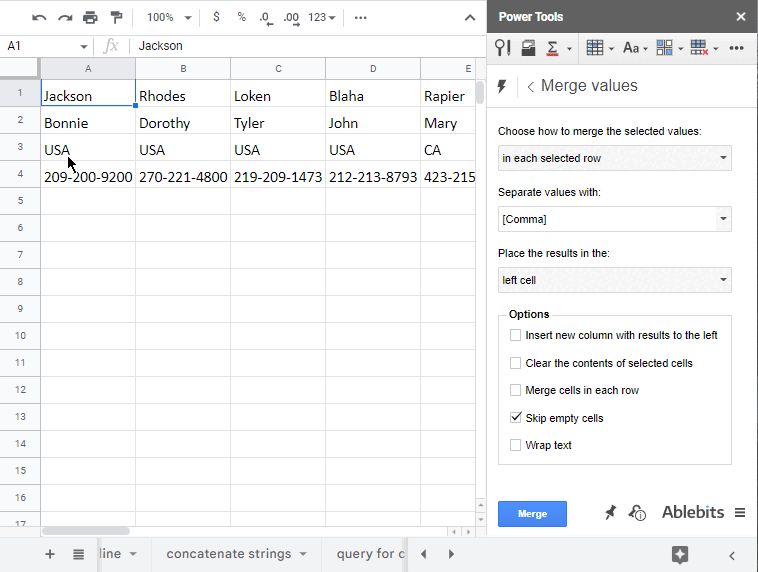
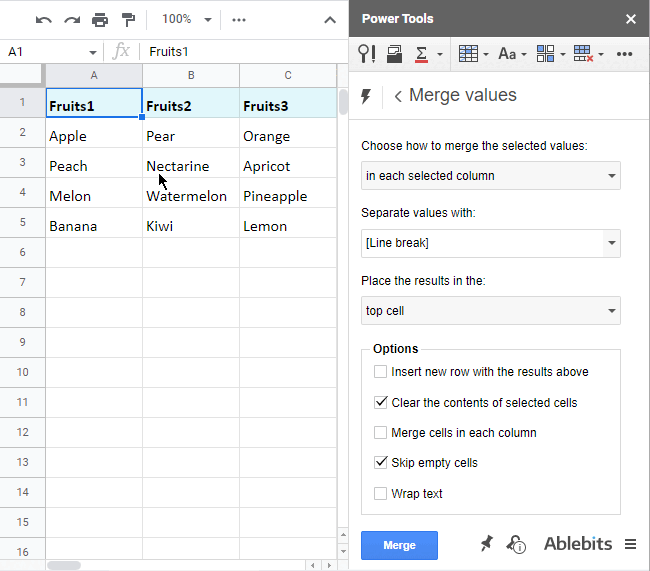
Ma tha ùidh agad san inneal, faodaidh tu coimheadtro gach nì a nì e air an duilleag shònraichte seo no anns an oideachadh bhidio goirid seo:
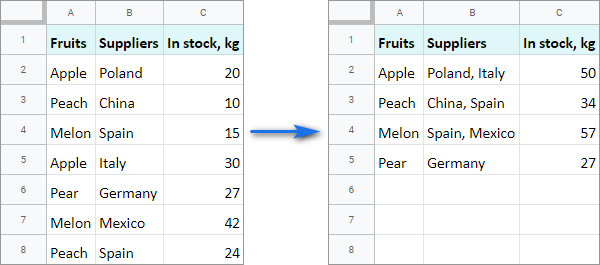
Ionnsaich mar a chleachdas tu cothlamadh sreathan dùblaichte sa bhidio seo :
Tha mi an dòchas a-nis gu bheil thu air co-dhùnadh dè na dòighean as fheàrr a fhreagras air a’ chùis agad. Ma tha dòighean sam bith eile agad nad inntinn, feuch an roinn thu leinn anns an earrann bheachdan gu h-ìosal :)

